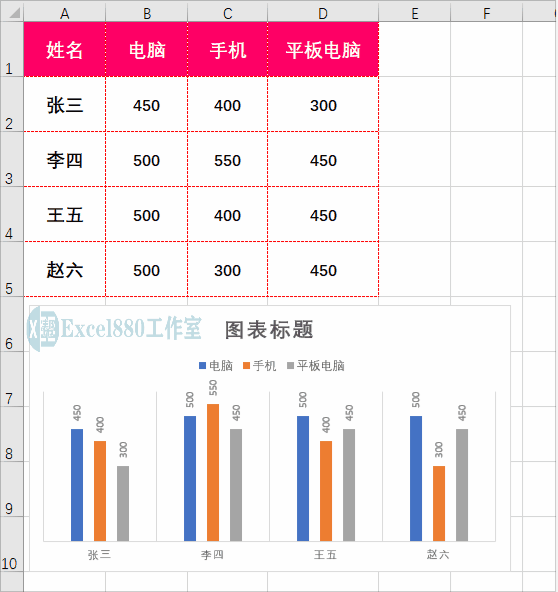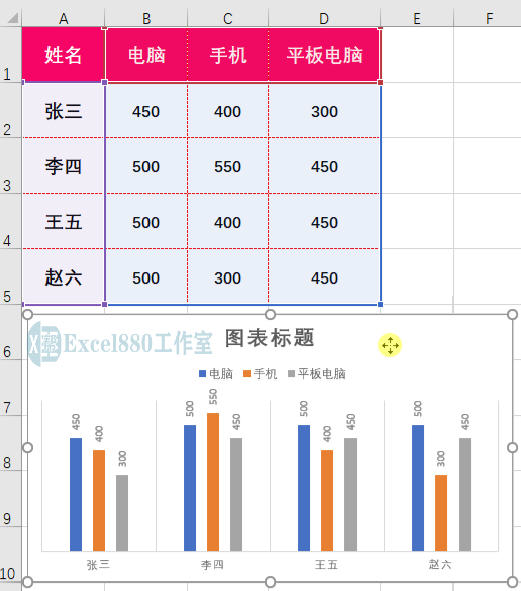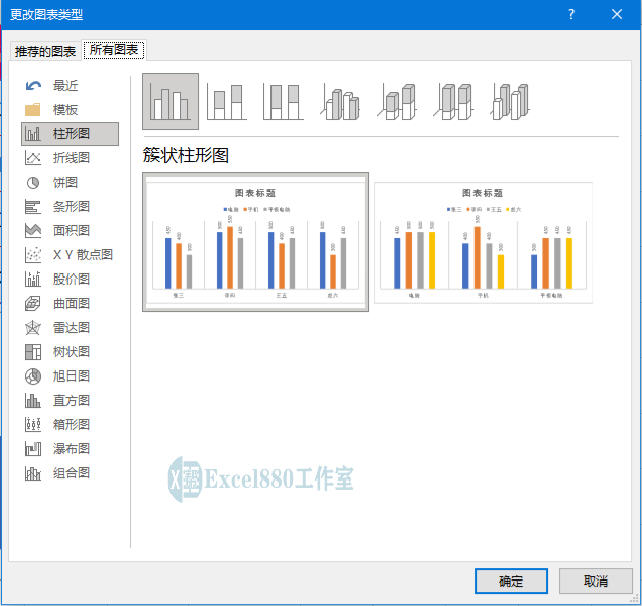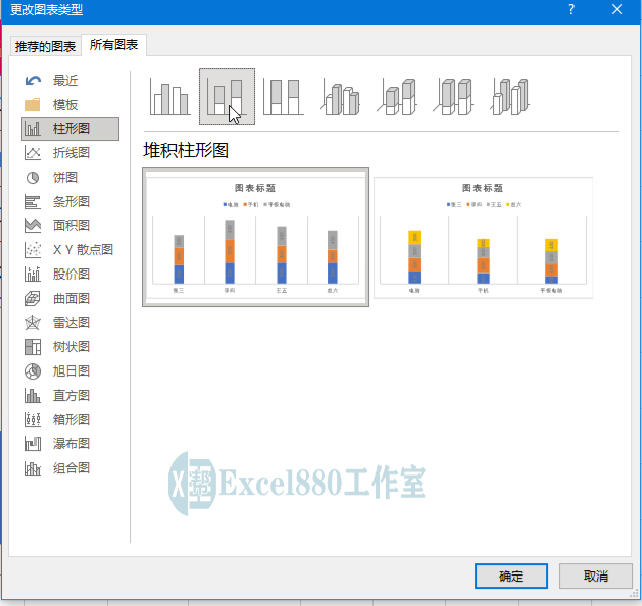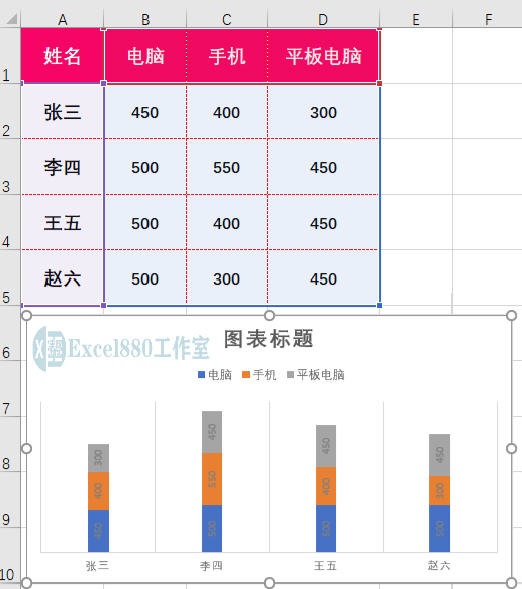微信公众号 【EXCEL880】 QQ群【341401932】
课程咨询 加我微信EXCEL880B 试学网址http://v.excel880.com
课程咨询 加我微信EXCEL880B 试学网址http://v.excel880.com
如下图所示,在工作表中,如何将普通的柱形图转变为柱形堆积图?
在Exel中,一般软件默认生成的图表是柱形图,当用户需要修改图表类型时,可以通过以下两种方法来实现:
第1种方法:
1、打开工作表,选中图表,如下图所示。
2、在菜单栏中,单击“图表设计”菜单,如下图所示。
3、在功能区中,单击“更改图表类型”按钮,如下图所示。
4、弹出“更改图表类型”对话框,如下图所示,在其中有多种图表类型可供选择。
5、在“柱形图”选项卡中,选择“堆积柱形图”图标按钮,如下图所示。
6、单击“确定”按钮,如下图所示。
7、执行操作后,即可将普通的柱形图更改为堆积柱形图,如下图所示。
第2种方法:
选择图表,单击鼠标右键,在弹出的快捷菜单中,选择“更改图表类型”选项,如下图所示。
执行上述操作后,即可弹出“更改图表类型”对话框,接下来的操作步骤,与第1种方法中的操作是一样的。
好了,今天有关在Excel中更换图表类型的两种方法便介绍到这,大家赶紧实际操作练习一下吧,有不懂的问题可以留言问小编呦!感谢支持Excel880工作室,还请多多转发,持续关注我们呀!